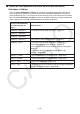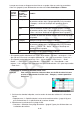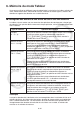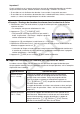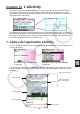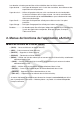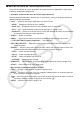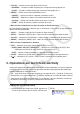Logiciel Version 3.00 Mode d’emploi
9-32
Lorsque vous tracez un diagramme circulaire ou un graphe à barres, seuls les paramètres
Color Link (page 6-3) sont différents de ceux dans les modes
Statistique et Tableur .
Pour ce
type de
graphe :
La sélection
de cette
option pour
Color Link :
Produit :
Pie Category Parmi les données utilisées pour tracer le graphe, la couleur
du texte des cellules dans la plage spécifiée par le paramètre
« Category » de l’écran StatGraph est reproduite dans le
graphe.
Data Parmi les données utilisées pour tracer le graphe, la couleur
du texte des cellules dans la plage spécifiée par le paramètre
« Data » de l’écran StatGraph est reproduite dans le graphe.
Off La couleur du texte des données utilisées pour tracer le graphe
est ignorée.
Bar Category Identique au diagramme circulaire ci-dessus.
Data Parmi les données utilisées pour tracer le graphe, la couleur
du texte des cellules dans la plage spécifiée par le paramètre
« Data1 », « Data2 » et « Data3 » de l’écran StatGraph est
reproduite dans le graphe.
Off Identique au diagramme circulaire ci-dessus.
• Si le type de graphe sélectionné est « Pie », le paramètre « Pie Area » est toujours « Link »
dès que vous avez choisi une option différente de « Off » pour le paramètre « Color Link ».
• Si le type de graphe sélectionné est « Bar », les paramètres « Data1 Area », « Data1
Border », « Data2 Area », « Data2 Border », « Data3 Area » et « Data3 Border » sont
toujours « Link » dès que vous avez choisi une option différente de « Off » pour le paramètre
« Color Link ».
u Exemples de tracés en utilisant Color Link
Exemple Pour saisir les données ci-dessous dans une feuille de calcul et tracer
ensuite un diagramme circulaire avec « Category » comme paramètre
Color Link
1. Saisissez les données indiquées, avec le couleur du texte des cellules A1 à A5 comme
illustré.
• Reportez-vous à « Spécification de la mise en forme d’une cellule » (page 9-13) pour
plus d’informations sur la spécification de la couleur du texte.
2. Sélectionnez les cellules dans la plage A1:B5.
• Consultez « Sélection d’une plage de cellules » (page 9-7) pour plus d’informations sur
la sélection des cellules.